以罗版的通迅录为例,执行“编辑”→“移动或复制工作表”,将通迅录复制为一个新工作簿(大家可打开自己平时编辑的通迅录)。
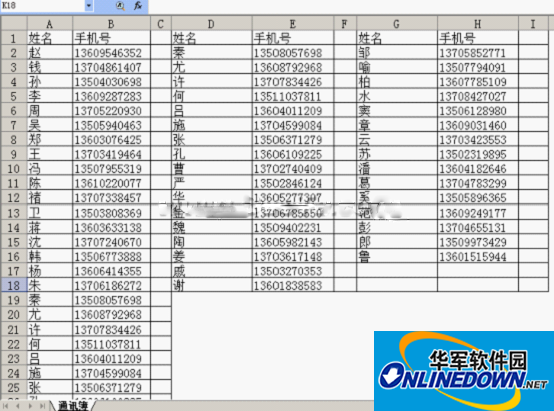
分栏打印
1、选中B列,复制,执行“编辑”→“选择性粘贴”→“数值(也可选择值和数字格式)”,将原来用函数虚拟的手机号码转化为数字。自己的通迅录可跳过这一步。
2、选中A1:C1,运用自动填充,将列标签复制到D1至I1。
3、观察原始数据,根据自己的需要将原来中部和下部的数据分别复制并粘贴到相应的位置。您也可采用剪切、移动、引用的办法来复制数据。
4、选择想打印的区域打印。
大家比较困惑的地方往往是将带有函数的数据分栏,现在以学生成绩单为例作一介绍。

学生成绩
学生成绩单如果分成两列,考虑到右边也要添加标签,要将第29行的数据移动到右边。
1、添加列标签,选中A1至G1,运用自动填充至N1格。
2、单击H2格,输入=A29,运用自动填充,复制原表格下半部的数据到右边。
3、添加边框,去掉引用了空单元格带来的零值。
4、打印需要的部分。
以上就是WPS表格进行分栏打印的方法。首先要复制黏贴数值,然后选择想要打印的区域,当然如果是从事教育工作的朋友,对带有函数的数据分栏,上面也提到了操作方法,希望以上的内容对你有所帮助。
- Win10家庭版iis在哪打开
- Win10家庭版时间显示秒怎么设置-Win10家庭版时间显示秒设置方法
- Edge浏览器一直弹出网页怎么办
- Win10暂停更新已达到限制解决教程
- 电脑怎么装最新版Win11系统-U盘安装Win11系统教程
- Win10家庭版怎么重装系统-Win10家庭版重装系统教程图解
- 英伟达的Ai驱动DLSS 3.5光线重建技术介绍
- Win11提示使用过期或不安全的TLS设置的解决方法
- Win11初始化电脑时出现问题怎么解决
- 电脑耳机和音响同时使用的方法与技巧
- Win10更新后开机变得很慢怎么办?两种方法解决win10开机慢
- 惠普笔记本电脑驱动怎么装
- Win11 23H2存在感应设置怎么操作
- Wn10暂停更新7天是灰色的怎么解除
- 电脑版本如何更新22H2?三种方法升级!
- Win10更新22H2失败的三种解决方法
- 教你Win11 23H2如何回退系统
- Win10更新失败提示错误0x80070003怎么解决
- Win10电脑怎么升级到23H2?两种方法快速升级Win11 23H2
- 电脑恢复出厂设置失败怎么办?恢复出厂设置失败的解决方法
- Win11无法创建新的分区怎么办?Win11无法创建新的分区解决方法
- Win11如何创建访客帐户?Win11创建本地访客帐户的方法
- Win10笔记本摄像头总是自动关闭怎么解决?
- 电脑开机后自动进入bios界面怎么办?开机进入bios界面不进入系统的解决方法
- Win11重置此电脑的两种方法
- 造字工房典黑超细
- 甜蜜小女生
- 造字工房典黑超粗体
- 造字工房典黑
- 长城大标宋体
- 长城长宋体
- 长城粗隶书体
- 长城仿宋体
- 华文中宋
- 华文行楷
- 博德之门3解锁所有难度职业选择限制MOD v1.69
- 辐射4呼吸回血大法MOD v2.4
- DNF女鬼剑模型2015国庆套改婚纱混搭 v2.3
- 最终幻想7重制版十九项修改器 v3.4
- 凌哥DNF自动连发程序 v1.3
- 只狼影逝二度Sekiro只狼修罗皮肤掌握巴之雷MOD v3.26
- 我的世界螺旋材质包 v1.4
- 无人深空全界面美化MOD v2.4
- 博德之门3正式版十四项修改器 v4.1.1 3
- 星露谷物语赌石升级机MOD v2.4
- excess baggage
- excessive
- exchange
- exchange rate
- excise
- excitable
- excite
- excited
- excitement
- exciting
- 爱恋
- 吱吱喳喳
- 即使死,也要死在有你的方向——《霜花店》人物解析
- 碛西行(戚顾)
- 巾帼不让须眉系列一之女青天
- 惊鸿一瞥,乱世红颜(授权转载)
- 重生之女王不是公主
- “□□”回头金不换
- 亲爱的,我们都会错
- 乱花风飞絮
- [BT下载][大炎诡闻录][短剧][第17集][WEB-MKV/0.19G][国语配音/中文字幕][4K-2160P][H265][流媒体][ParkTV]
- [BT下载][大炎诡闻录][第17集][WEB-MKV/0.21G][国语配音/中文字幕][4K-2160P][H265][流媒体][ZeroTV]
- [BT下载][完美世界][第36-40集][WEB-MKV/1.60G][国语配音/中文字幕][1080P][H265][流媒体][ParkTV]
- [BT下载][完美世界][第36-40集][WEB-MKV/2.55G][国语配音/中文字幕][4K-2160P][H265][流媒体][ParkTV]
- [BT下载][家道中二][第65集][WEB-MP4/0.12G][国语配音/中文字幕][1080P][流媒体][ZeroTV]
- [BT下载][师兄啊师兄][第55集][WEB-MP4/0.34G][国语配音/中文字幕][1080P][流媒体][ZeroTV]
- [BT下载][师兄啊师兄][第55集][WEB-MP4/1.38G][国语配音/中文字幕][4K-2160P][H265][流媒体][ZeroTV]
- [BT下载][戏精宿舍][第05集][WEB-MP4/0.19G][国语配音/中文字幕][1080P][流媒体][ZeroTV]
- [BT下载][披荆斩棘 第四季][第07集][WEB-MP4/1.45G][国语配音/中文字幕][1080P][H265][流媒体][ZeroTV]
- [BT下载][披荆斩棘 第四季][第07集][WEB-MKV/3.14G][国语配音/中文字幕][4K-2160P][H265][流媒体][ZeroTV]